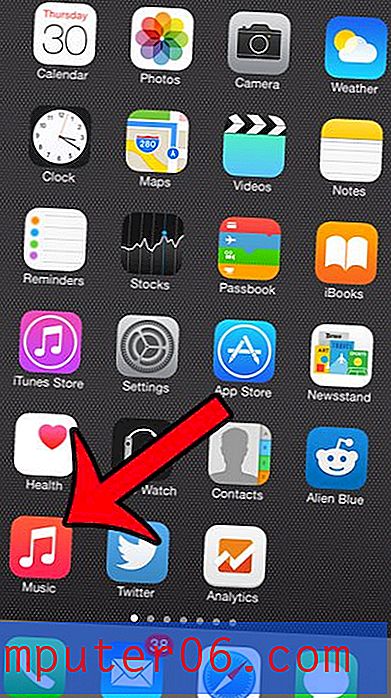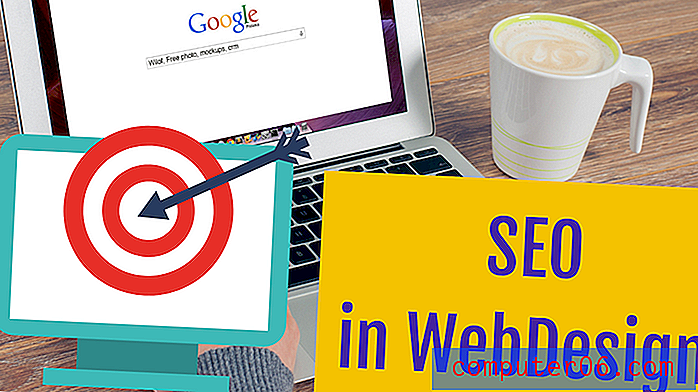Biçimlendirme Olmadan Word 2010'a Yapıştırmak
İş veya okul için bir makale veya rapor yazarken, başka bir belge veya web sitesinden bilgi kopyalayıp yapıştırmak çok yaygındır. Ne yazık ki, sadece varsayılan kopyalama ve yapıştırma seçeneklerini kullanmak orijinal metnin biçimlendirmesini de kopyalar;
Bundan kaçınmanın basit bir yolu, Word 2010'da yalnızca kopyalanan metni belgeye yapıştırmanızı sağlayan bir araç kullanmaktır. Bu, bilgileri Word belgesine yapıştırmanıza olanak tanır, böylece Word'de geçerli olarak ayarlanan yazı tipi, boyut ve renkle eşleşir.
Garip Biçimlendirme Olmadan Internet'ten veya Başka Bir Belgeden Kopyala ve Yapıştır
Aşağıdaki öğreticide, Word belgenizle aynı yazı tipine ve biçimlendirmeye sahip bir Word belgesine nasıl metin yapıştırılacağı gösterilecektir. Biçimlendirmeyi orijinal kaynaktan kaldıracak, böylece daha sonra geri dönüp belgenizdeki tüm biçimlendirmeyi el ile eşleştirmeye çalışmayın.
Adım 1: Belgenizi Word 2010'da açın.
Adım 2: Kaynak belgenize gidin, kopyalamak istediğiniz metni vurgulayın, ardından kopyalamak için klavyenizdeki Ctrl + C tuşlarına basın.

Adım 3: Word belgesine dönün ve kopyaladığınız metni yapıştırmak istediğiniz konumu bulun.

Adım 4: Bu konumu sağ tıklayın, ardından Yapıştır Seçenekleri altındaki Yalnızca Metni Koru seçeneğini tıklayın.
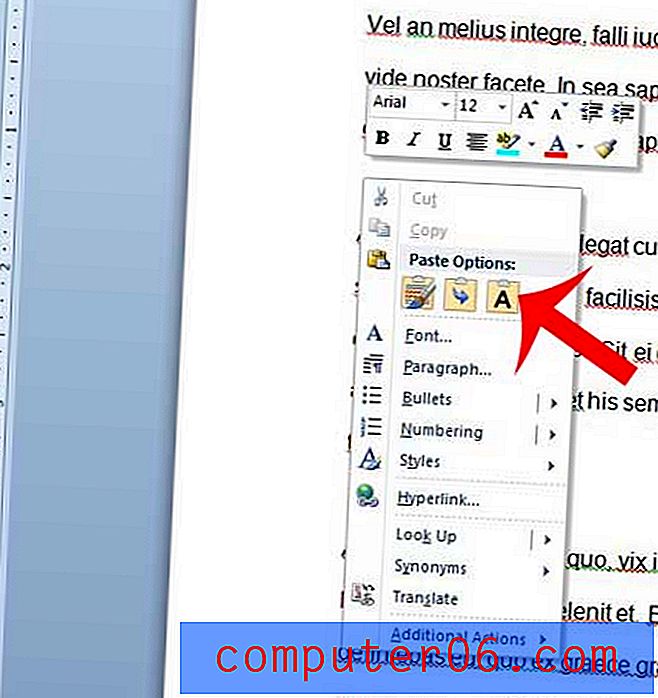
Alternatif olarak, metni yapıştırmak istediğiniz konumu, ardından şeridin Pano bölümünde Yapıştır'ı tıklayabilir ve bunun yerine Yalnızca Metni Yapıştır seçeneğini belirleyebilirsiniz.
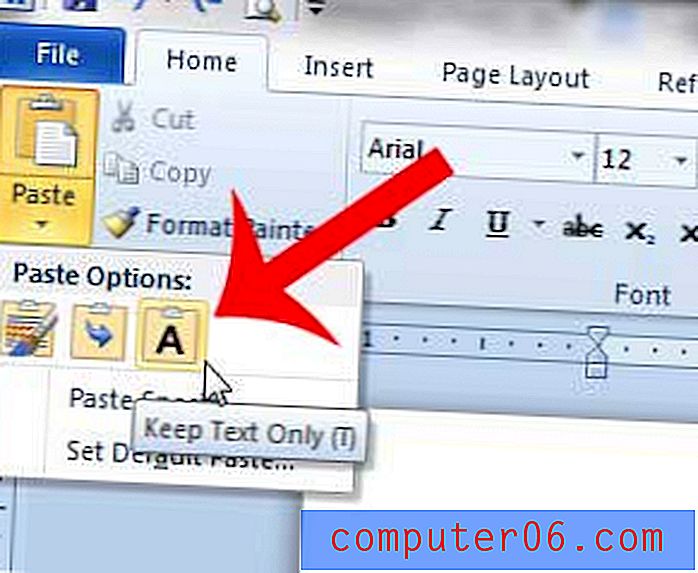
Belgeniz çok farklı biçimlendirmeye sahip mi ve sadece temiz bir sayfa ile başlamak mı istiyorsunuz? Belgenizde bir bütünlük sağlayabilmeniz için Word 2010'daki tüm biçimlendirmeleri nasıl temizleyeceğinizi öğrenin.